この記事は、株式会社Dr.Buho Inc様より試用版のライセンスコードの提供を受けています。
Macの動作が重い。アプリの起動に時間がかかる。
Macを使っていると、購入時と比べてアプリの起動が遅くなったりします。
Macをクリーンアップしたいけど、「どんなアプリを使って良いかわからない」という人が多いと思います。
一度もクリーンアップをしたことがないので、「BuhoCleaner」というアプリを使って見ました。
BuhoCleanerは、ワンクリックでMacを高速にクリーンアップするアプリです。
使用した感想
クイックスキャンだけ実行した場合
アプリの起動が、はっきり感じられる位、速くなりました。
使用しているパソコンは、MacBook Airです。
- Retina, 13 – inch, 2020
- Imtel Core i5
- メモリ 16GB
- ストレージ 250GB
- macOS Sonoma 14.2.1
BuhoCleanerが選ばれる理由
価格が比較的安い
無料版と有料版がある。
Mac1台分の有料版の、永久ライセンスが2,000円台と安い。
クリーンナップをすれば十分という方には、コスパに優れた「BuhoCleaner」で十分な性能が得られます。
Macのクリーナーアプリで、業界No1と言われるのは「CleanMyMac X」です。
「CleanMyMac X」は、完全で強力な機能を持っています。その分価格は高価です。
使い方が単純で簡単
使い方が「クイックスキャン」して、削除するだけなので簡単にできる。
- 直感的にわかりやすいUI
- 機能が多い
- 重複ファイルを見つける
- メモリとCPUの監視機能
- 無料版があり
- Mac、MacBook、MacBook Pro、MacBook Airなど全てのモデルを対応
- 最新のM3、macOS Sonoma14を対応
お試し後に勝手に課金されない
無料版をダウンロードしても、有料板を使いたくないなら課金されることはない。
アプリによっては、無料版を試すのにアカウントの登録が必要になる。
30日間の返金保証
返金については、公式ページに詳細があります。
BuhoCleanerの商品情報
| 無料版 | |||
| 機能面では有料版と違いはない | |||
| 削除できる容量が3GBまでの制限がある | |||
| 有料版 | |||
| 種類 | シングル | ファミリー | ビジネス |
| 使える台数 | Mac 1台 | Mac 3台 | Mac 10台 |
| ライセンス期限 | 永久ライセンス | ||
| アップグレード | 永久無料でアップグレード | ||
| サポート | メールによる24時間サポート | ||
| 価格(税込み) | 2,280円 | 3,480円 | 6,980円 |
| 返金保証 | 30日間 | ||
Q”A
- 30日間の返金保証とは何ですか?
-
当社では、30日間の返金保証を提供しています。返金手続きに手間はかかりません。万が一、製品にご満足いただけない場合は、30日以内であれば、全額返金致します。
- ライセンスコードはどのようにして入手できますか?
-
お支払いが完了すると、登録されたメールにライセンスコードが届きます。
- 購入後、ライセンスコードが届かない場合はどうすればいいですか?
-
ご安心ください。ライセンスコードが届かない理由としては、メールアドレスの入力ミスやパドルの技術的なエラーなどが考えられます。support@drbuho.com までお気軽にお問い合わせください。24時間以内に返信し、ライセンスコードをメールに添付してお送りします。
- ウェブサイトから購入するのは安全ですか?
-
はい、オンラインでの購入は100%安全です。支払い手続きでやり取りされるデータはすべてSSLで保護されています。
- このソフトは安全でしょうか。サイトからの購入は安全でしょうか。
-
はい、このソフトとサイトはウイルス検査済みで、支払い手続きでやり取りされるデータもすべてSSLで保護されます。100%安全で、ご安心ください。
引用元:公式サイトのストアより
BuhoCleanerのインストール方法
BuhoCleanerの公式サイトから「無料ダウンロード」をします。
試用版ダウンロードページ:https://www.drbuho.com/jp/buhocleaner/download
操作手順
公式サイトのダウンロードページが開きます。
無料ダウンロードをクリック。
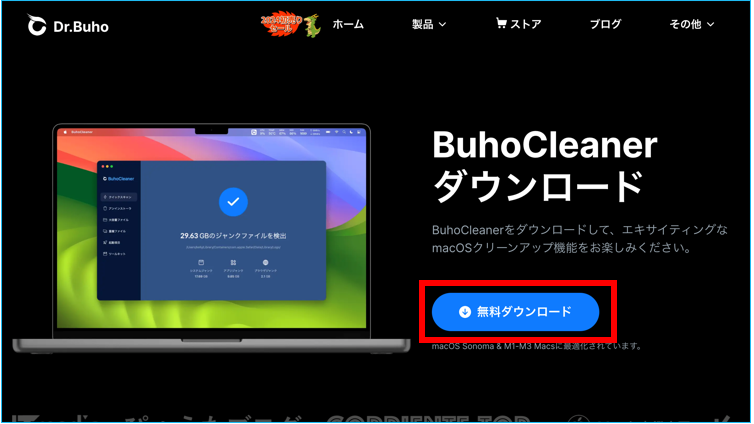
Finderのダウンロードが開くので、保存をクリックします。
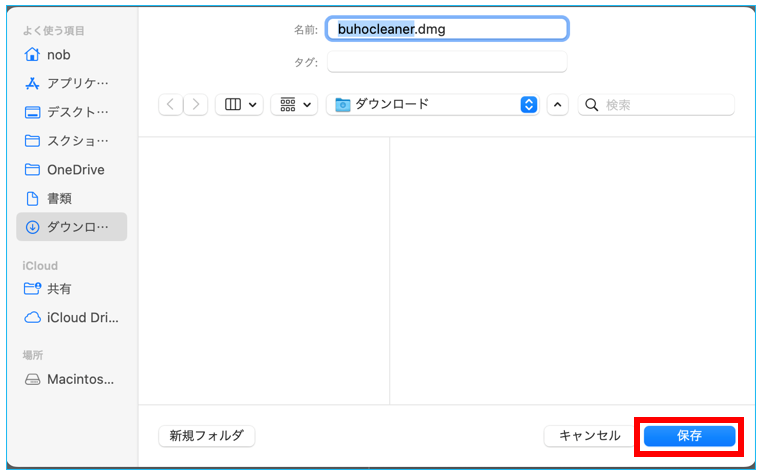
ファイルはダウンロードフォルダに保存されます。
右クリックで、開くをクリック。
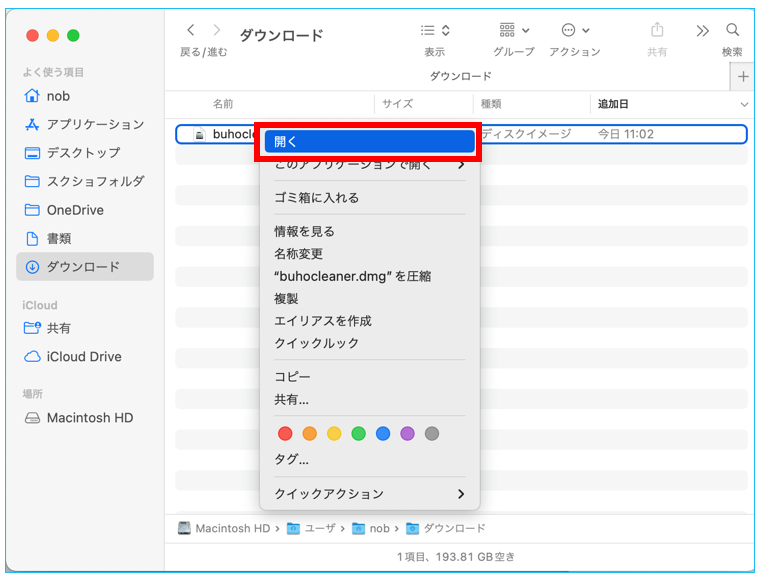
BuhoCleaner.appのアイコンを、Applicationフォルダにドラッグします。
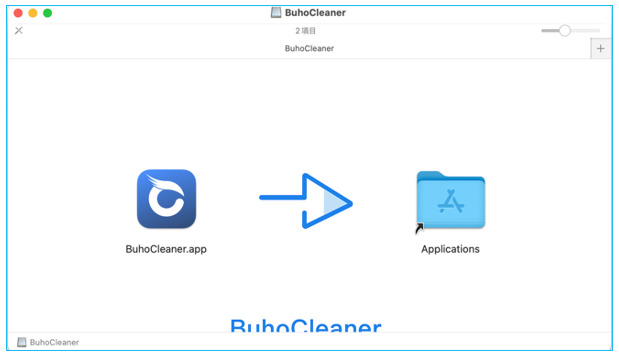
Applicationフォルダに、インストールされています。
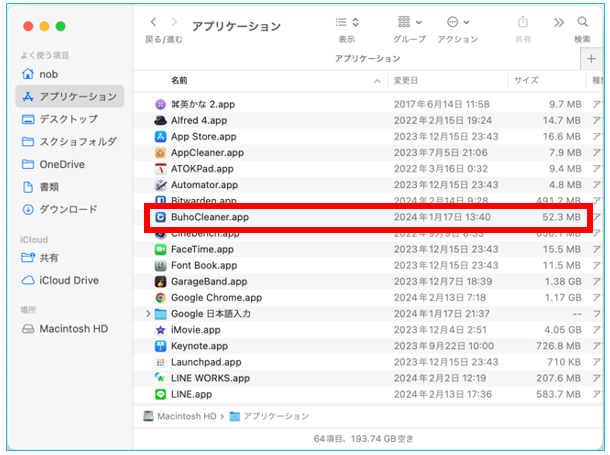
BuhoCleanerで出来ること
BuhoCleanerで出来ること。
- クイックスキャン
- アンインストーラ
- 大容量ファイル
- 重複ファイル
- 起動項目
- ツールキット
クイックスキャンの使い方
クイックスキャンは、Macnoファイルをすべてスキャンして、不要なジャンクファイルを表示してくれます。使い方は非常に簡単です。
BuhoCleanerの無料版
操作手順
BuhoCleanerを起動します。(最初だけ「同意」の画面が出ます。)
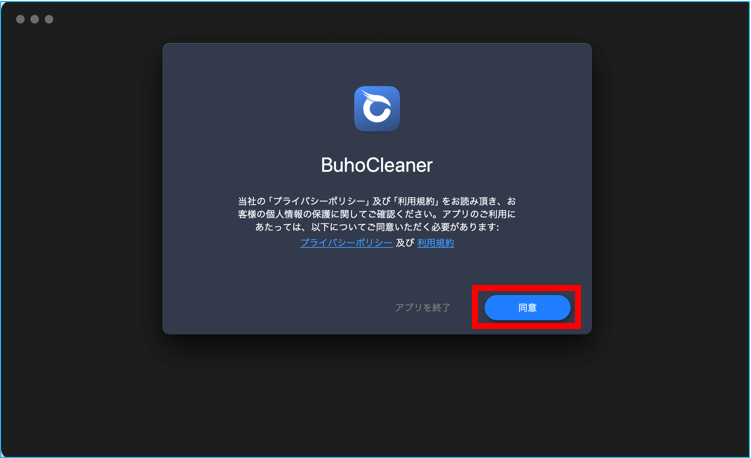
利用開始をクリック。(最初だけ「利用開始」の画面が出ます。)
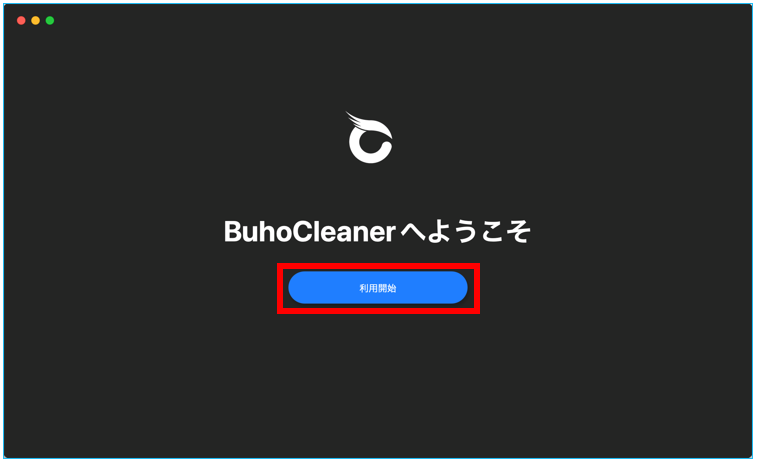
次回の起動時からは、起動すると「クイックスキャン」の画面になります。
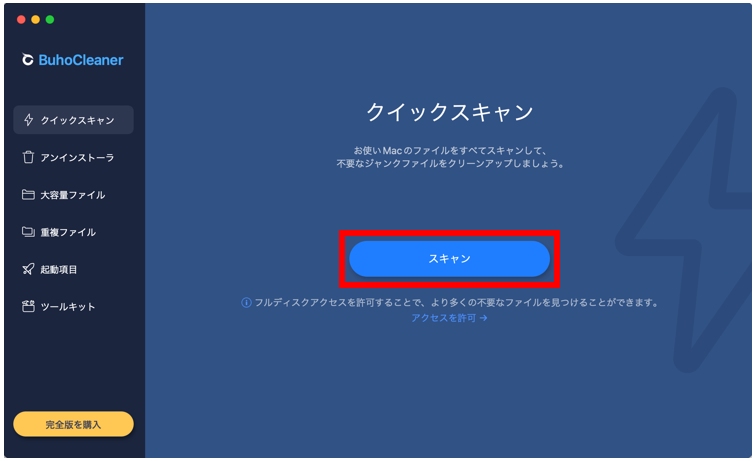
スキャンをクリック。
アクセスの「許可」をクリック。
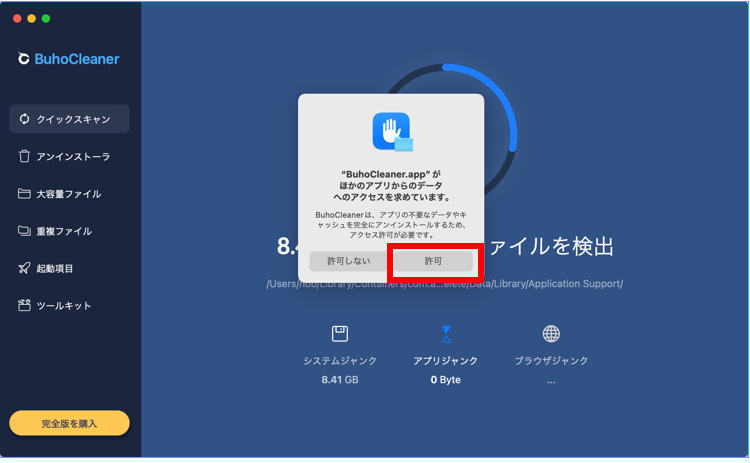
クイックスキャンの結果が表示されます。
14.77GBのジャンクアイルが検出され、8.93GBのファイルが削除対象として自動選択されました。
削除をクリックすれば、ファイルの削除が実行されます。
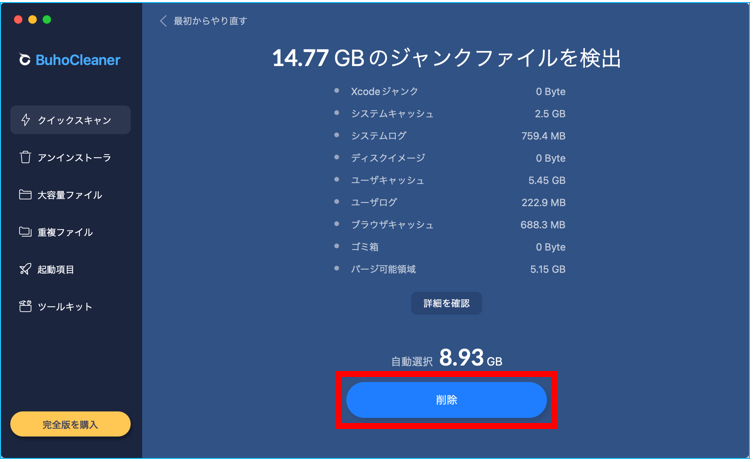
ファイルの内容を確認する場合は、「詳細を確認」をクリックします。
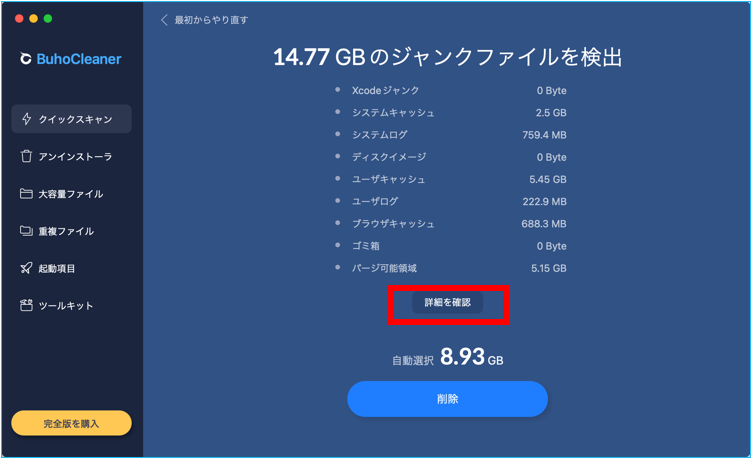
ファイルの詳細が表示されます。
削除したくないファイルの場合は、チェックを外します。
削除ボタンをクリック。

削除の確認ボタン「続ける」をクリック。
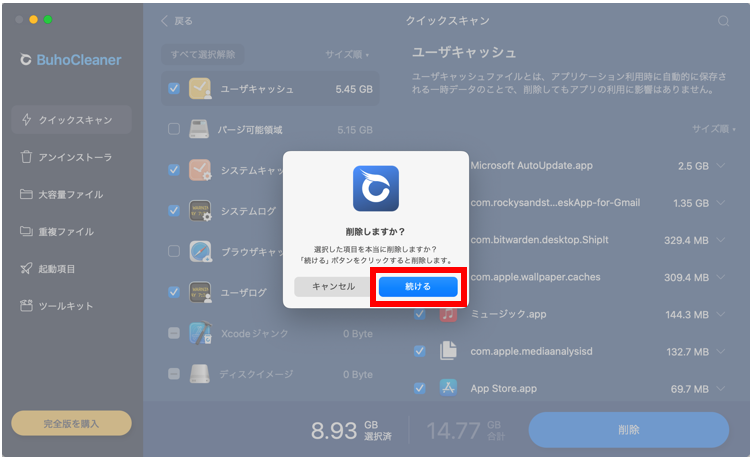
パスワードを入れて「ヘルプツール」をインストールします。
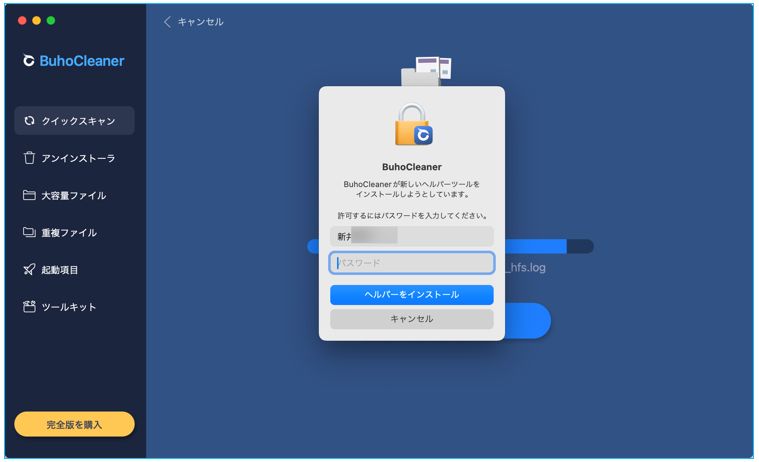
無料版では、3GBまでクリーニングをすることができます。
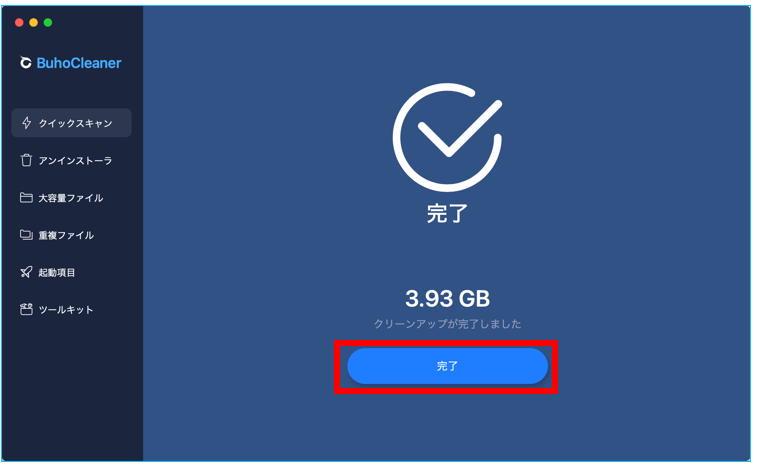
BuhoCleanerの有料版を入手する
残ったファイルをクリーニングするには、有料版が必要です。
「ライセンスを購入」をクリックして、購入できます。
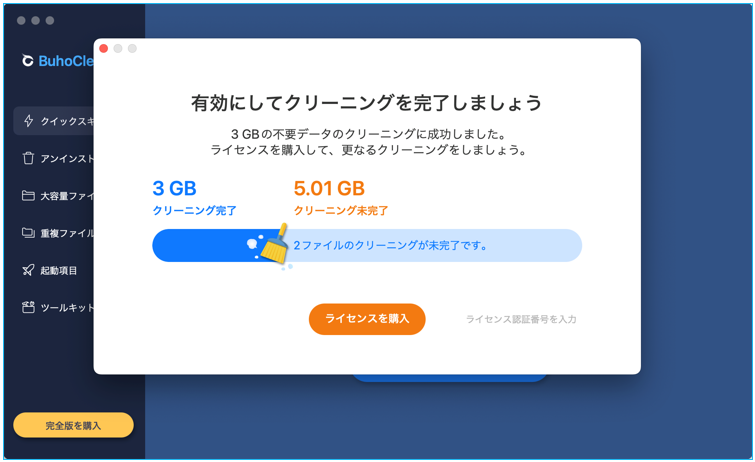
有料版のライセンス認証番号がある場合は、「ライセンス認証番号を入力」をクリックして入力します。
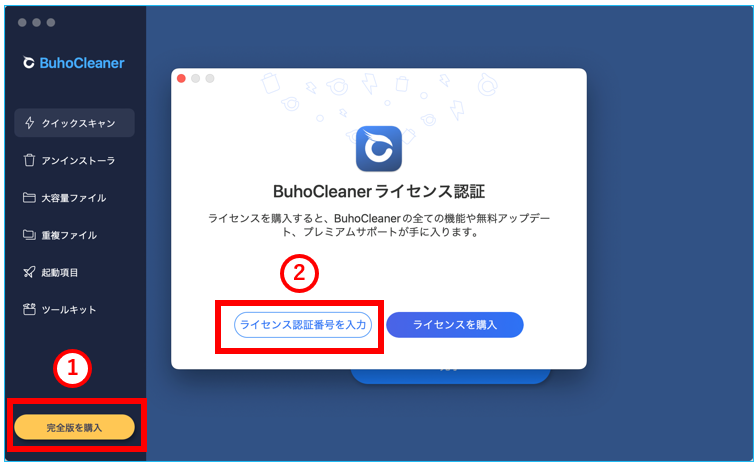
ライセンス認証番号を入力を入力して、「OK」をクリック。
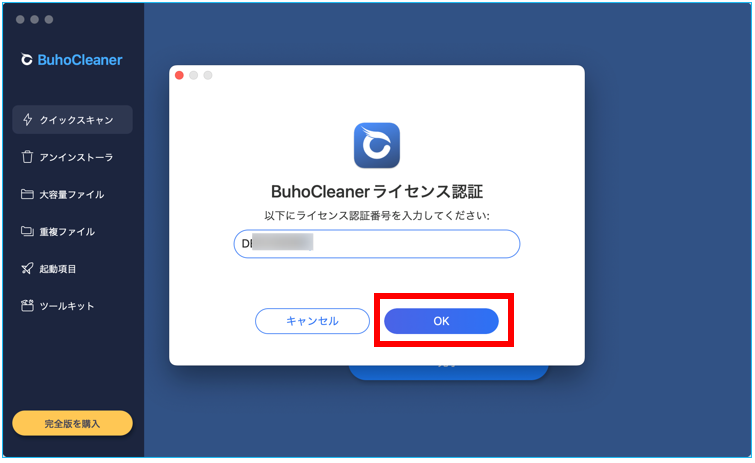
無料版で削除できなかった5.01GBを、「削除」ボタンでクリーニングします。
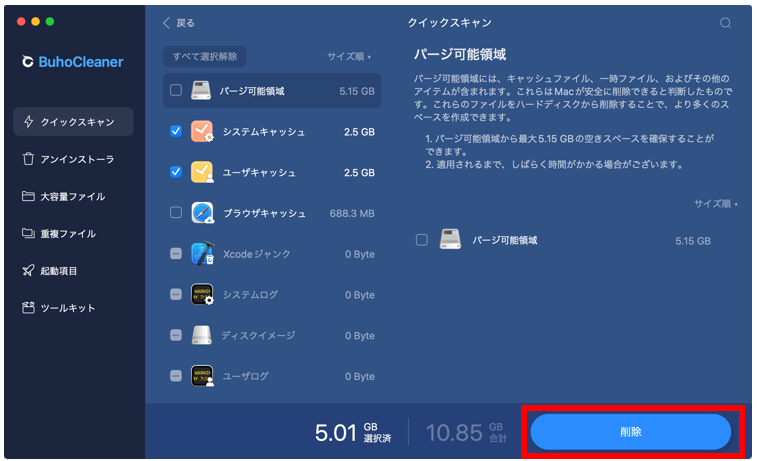
クリーニングが終わると、完了の画面になります。
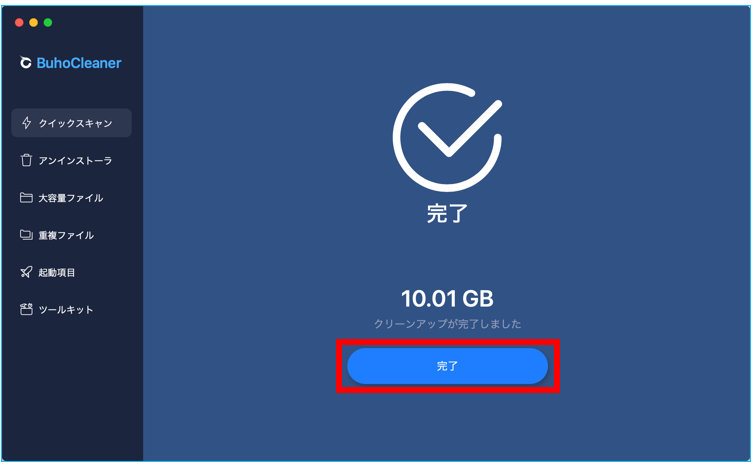
アンインストーラの使い方
アンインストーラは、削除したいアプリをチェックして、削除のボタンをクリックします。
アンインストーラを使うと、アプリ本体だけでなく関連したファイルも完全に削除することができます。
LaunchpadやFinderで削除した場合は、関連ファイルが残ってしまいます。
アプリを削除するときは
- AppCleanerを使う
- BuhoCleanerのアンインストーラを使う
使うのが良い方法です。
アンインストーラの「すべてのアプリ」
「すべてのアプリ」では、Macにインストールされているアプリの一覧が表示されます。
削除したいアプリにチェックを入れて、削除のボタンをクリックします。
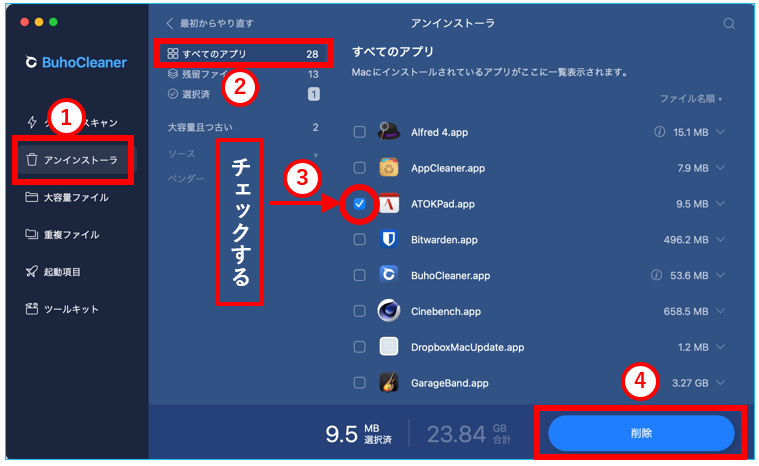
アンインストーラの「残留ファイル」
「残留ファイル」では、アプリを削除したときに残ったファイルです。
- 削除したいアプリにチェックを入れる
- 「すべて選択」をクリックすると、すべて選択されます
「削除」のボタンをクリックして削除します。
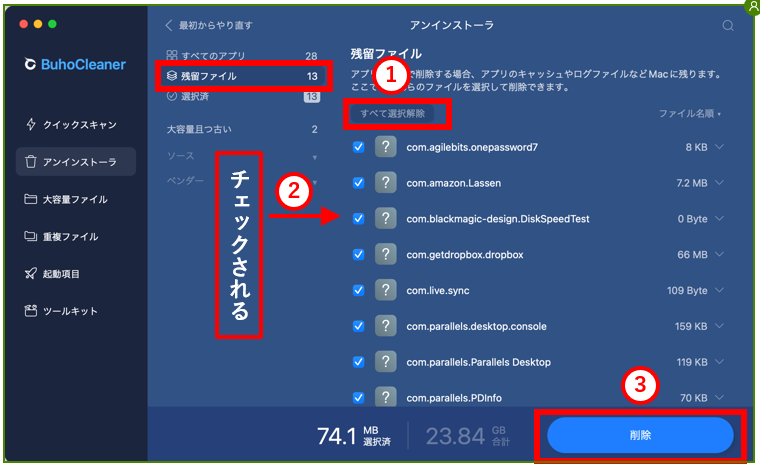
アンインストーラの「大容量且つ古い」
「大容量且つ古い」では、古い上にほとんど使用していないアプリが表示されます。
削除するものにチェックを入れて、「削除」のボタンをクリックします。
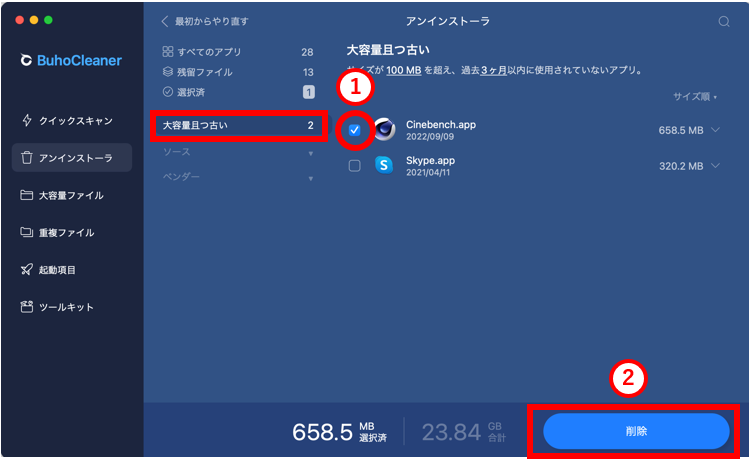
大容量ファイルの使い方
大容量ファイルでは、50MB以上のファイルを対象にしています。
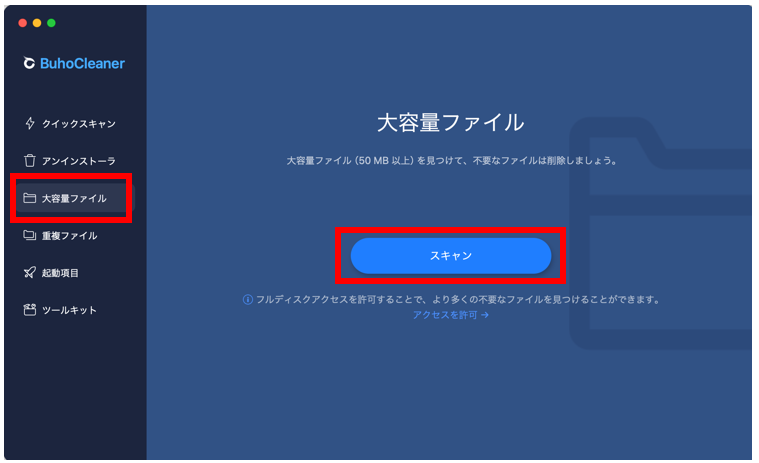
この記事は、【BuhoCleaner】の使い方の解説です。導入については、ご自身で判断してください。